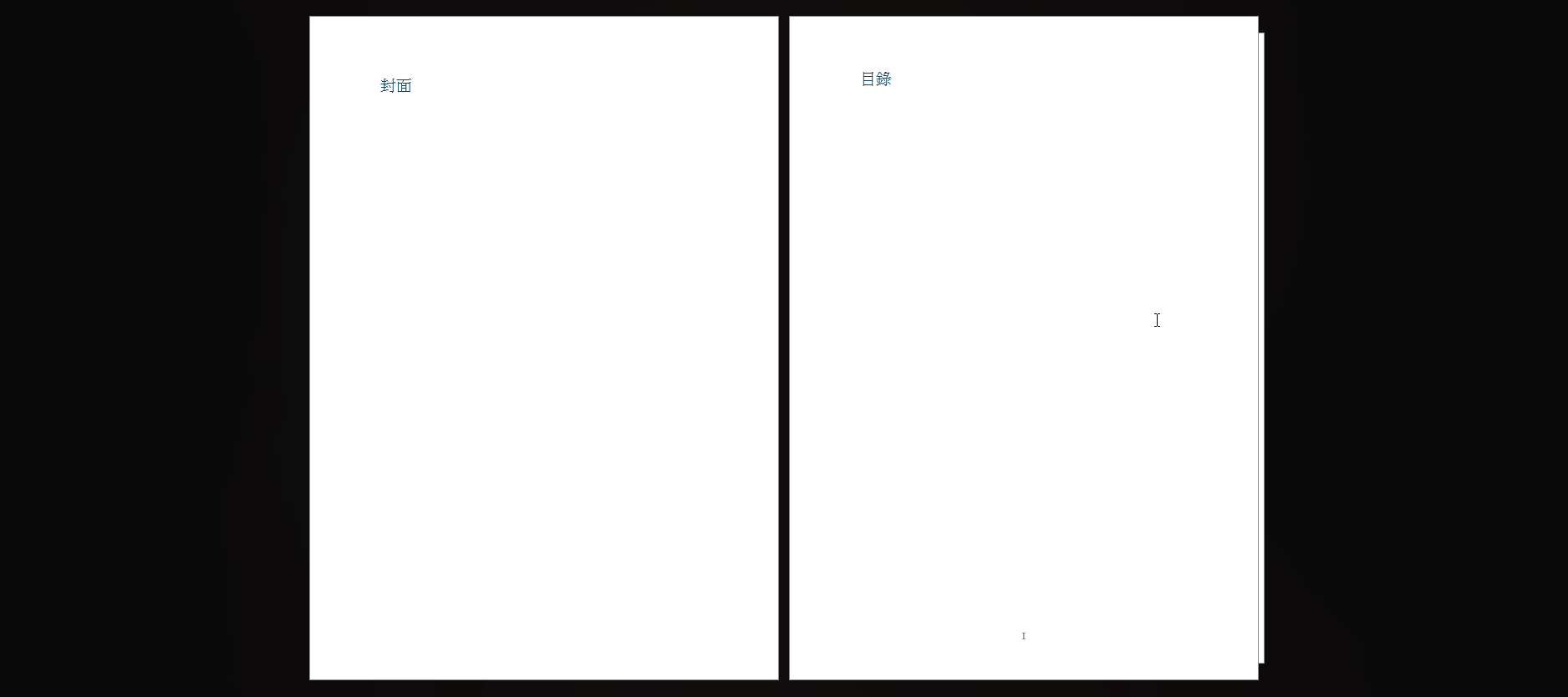內容分節
- 建立新文件。
- 輸入標題:封面、目錄、緒論。
- 點擊標題之間,並透過 版面配置 > 分隔符號 > 分節符號 > 下一頁 進行分節分頁,兩個標題將被切成 3 頁。
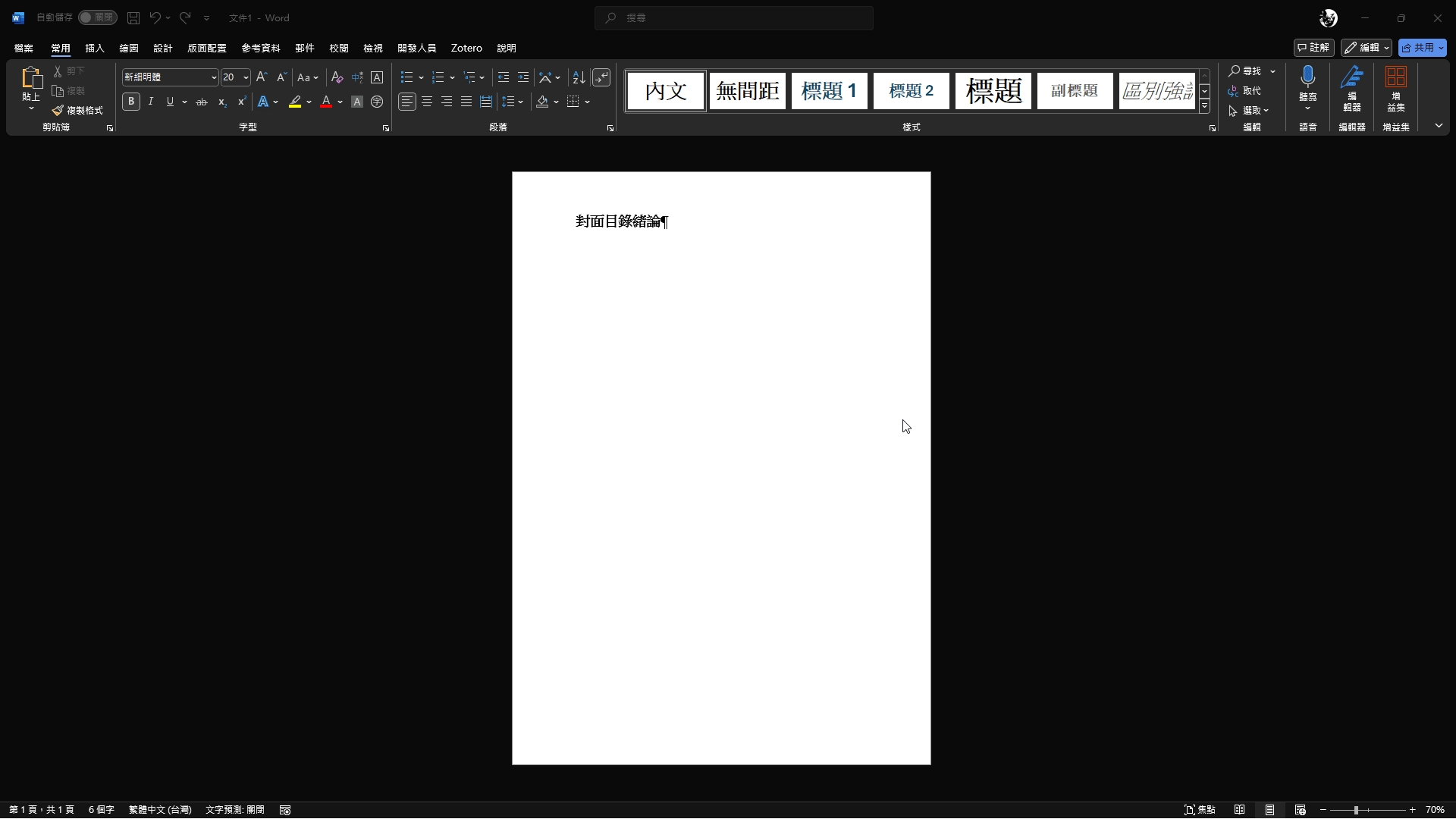
目錄頁碼:羅馬數字
- 雙點擊目錄的頁尾空白處 (第 2 頁)。
- 取消 頁首及頁尾 > 第一頁不同 和 連結到前一節。
- 點擊 頁首及頁尾 > 頁碼 > 頁面底端 > 純數字 2 插入頁碼。
- 開啟 頁首及頁尾 > 頁碼 > 頁碼格式。
- 設定數字格式為 Ⅰ,Ⅱ,Ⅲ,… 起始頁碼改成 Ⅰ。
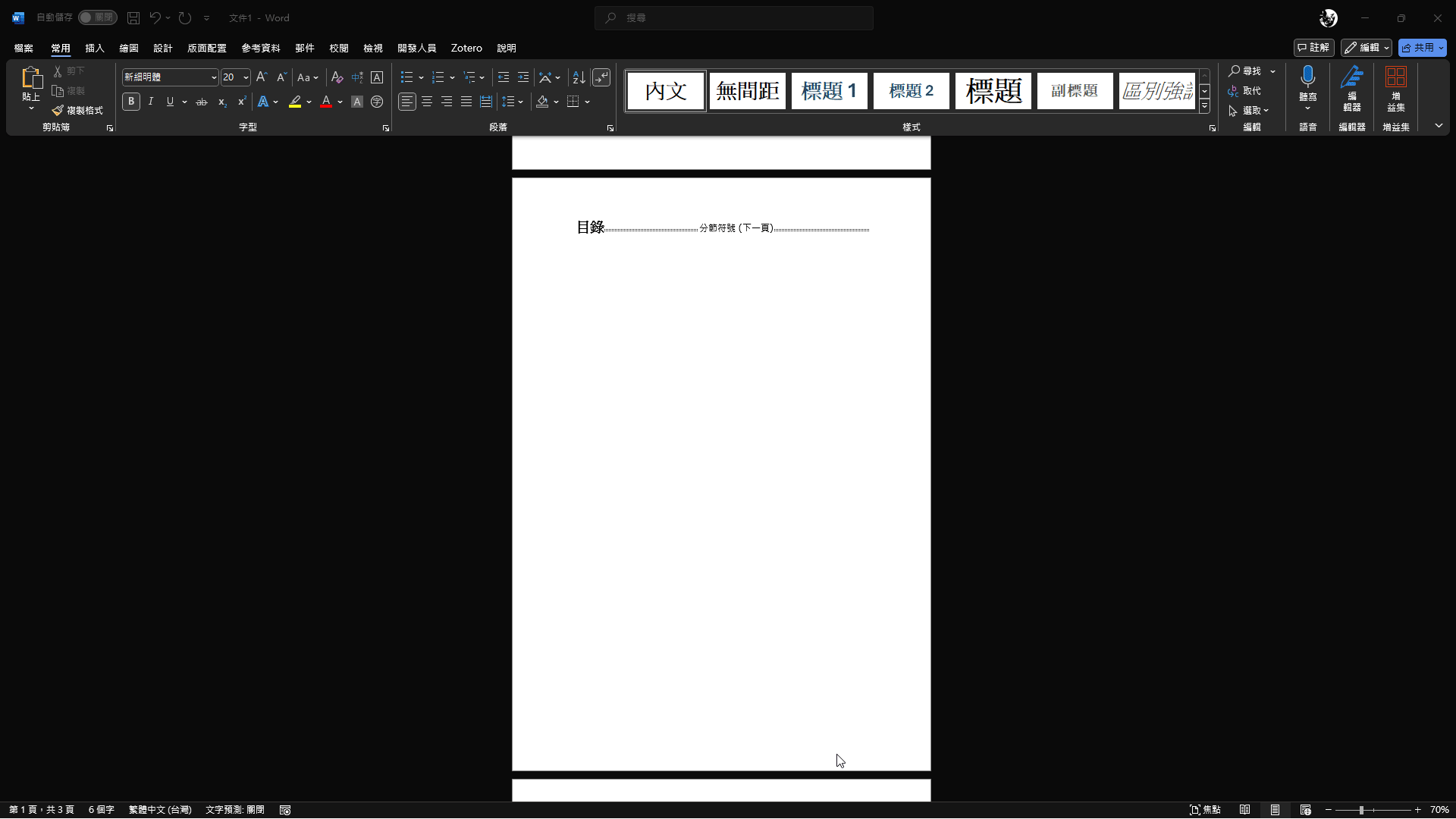
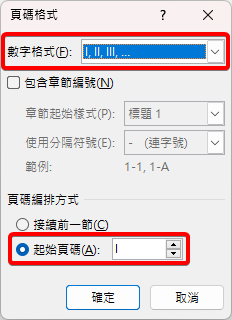
內文頁碼:阿拉伯數字
- 點擊緒論的頁尾空白處 (第 3 頁)。
- 取消 頁首及頁尾 > 第一頁不同 和 連結到前一節,數字頁碼將會自動出現。
- 開啟 頁首及頁尾 > 頁碼 > 頁碼格式。
- 設定數字格式為 1, 2, 3,… 起始頁碼改成 1。
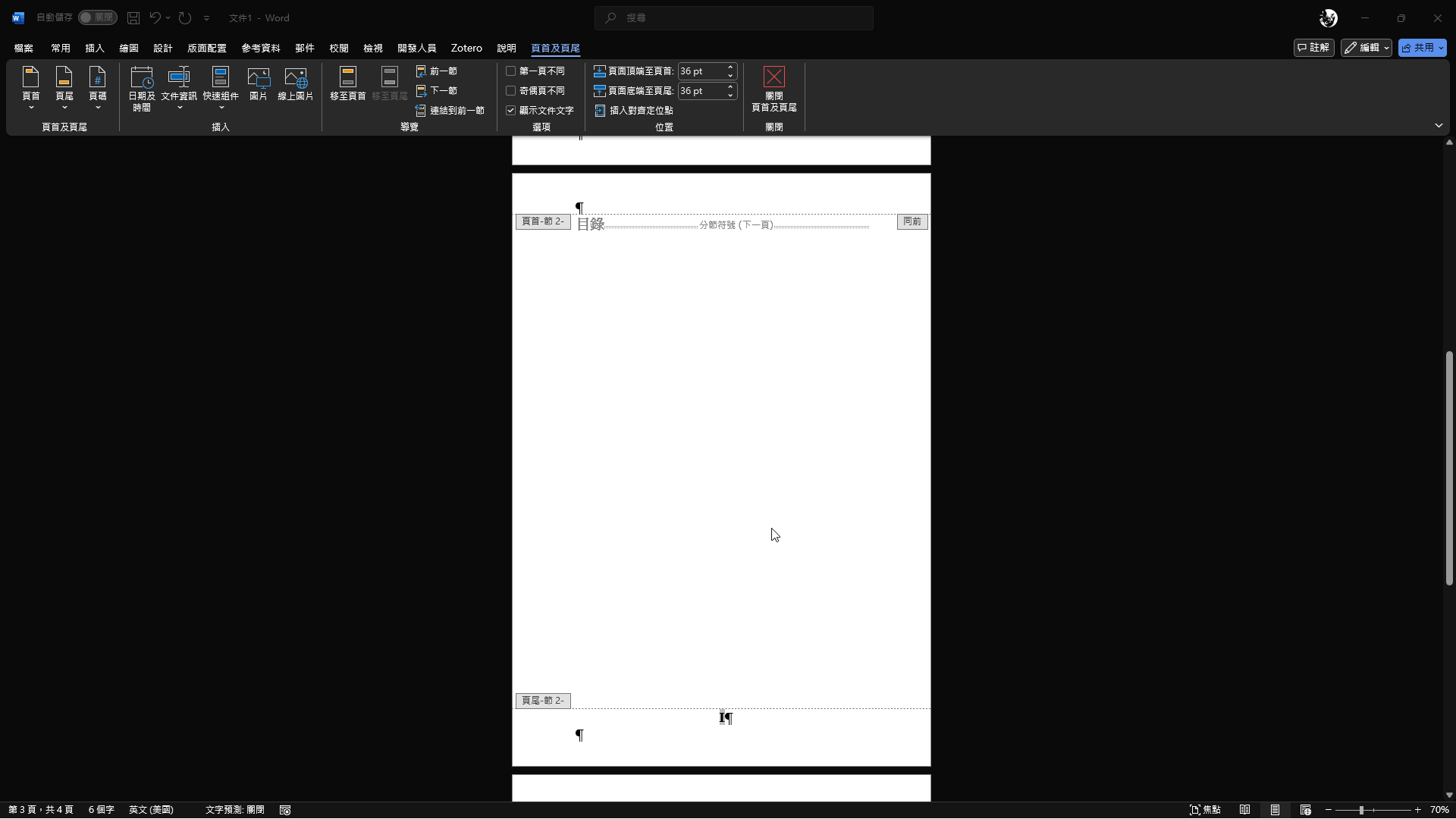
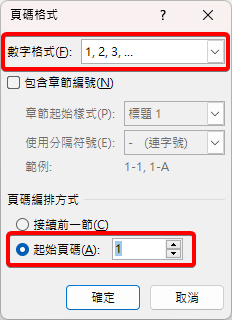
完善文件
- 建立更多標題,例如:圖目錄、表目錄或文獻探討等。
- 各內容的分頁使用快捷鍵 Ctrl + Enter 來切割。
- 頁碼將會以一開始插入的分節符號作為區隔,分別顯示羅馬數字或阿拉伯數字。
- 封面分節後不做處理,自然不會有頁碼。